PS制作逼真藤制果篮教程
- 2021-05-16 00:15
- 来源/作者:未知/情非得已
- 己被围观 次
本教程主要使用Photoshop制作逼真藤制果篮教程,非常漂亮的一组教程。
最终效果图

1、新建一个宽度为500,高度为450,分辨率为300,颜色模式为RGB,背景为白色的文件。 2、选择工具栏中的横排文字工具,设置字体为“Achilles”,文字大小为60点,消除锯齿方法为锐利,字体颜色的RGB分别为198、198、198,在画面中输入文字“S”,效果如图01所示。

图01 3、选中文字层,选择菜单栏中的“图层”“栅格化”“文字”命令,使文字层置换为普通图层,并重命名为图层1,选择工具栏中的橡皮工具,按图02所示将多余部分擦除。

图02 4、双击图层1,打开图层样式对话框,选择内阴影样式,设置混合模式为正片叠底,不透明度为60%,大小为16,如图03所示,使图像呈现立体效果,如图04所示。
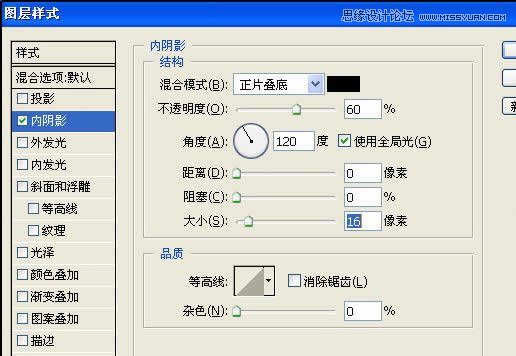
图03

图04 5、复制图层1,然后选择移动工具,根据示意图把图层1副本向下移动,再次复制图层1,移动图层1副本2,效果如图05所示。

(责任编辑:xiaochuan)
*PSjia.COM 倾力出品,转载请注明来自PS家园网(www.psjia.com)
上一篇:PS基础教程:简单制作虚线教程
下一篇:PS绘制一个太极图图标教程




